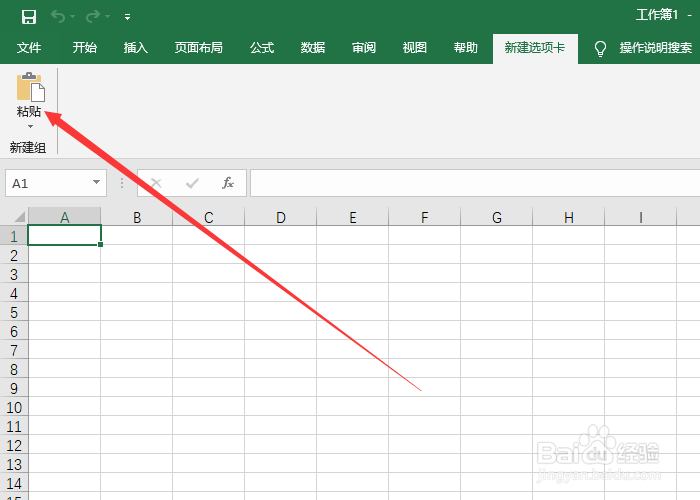1、打开Excel2016软件的界面单击”自定义快速访问工具栏“选项。

2、然后弹出选项中单击”其他命令“选项。
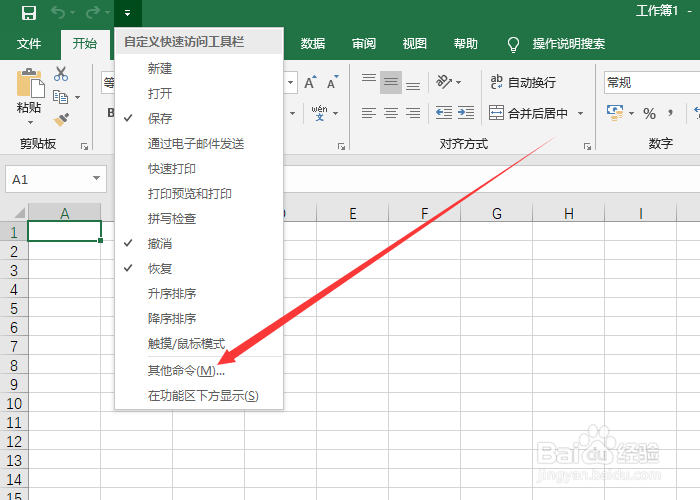
3、打开Excel选项对话框中单击”自定义功能区“选项卡。

4、此时单击”新建选项卡“ 按钮。
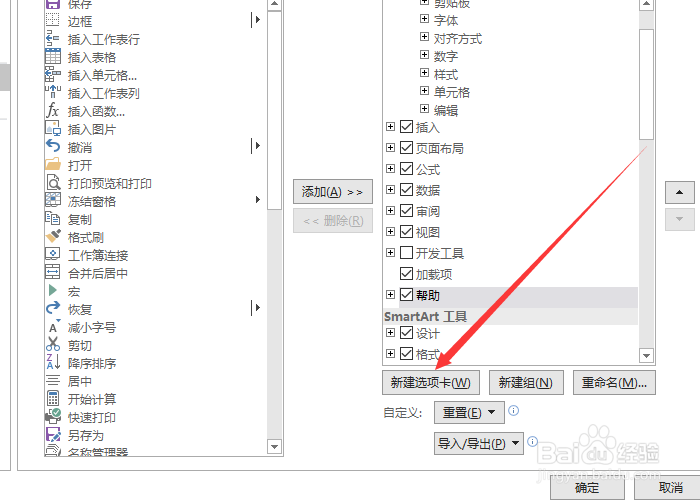
5、然后在自定义功能区选择常用命令选项列表中找到”粘贴“选项并单击”添加“按钮。
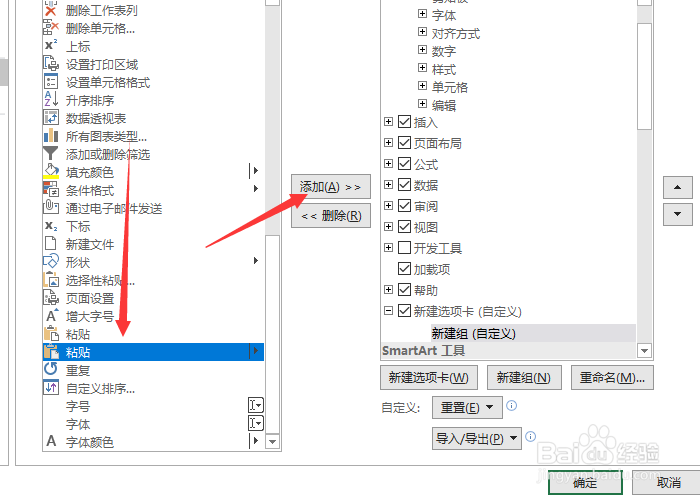
6、然而再单击”确定“按钮。
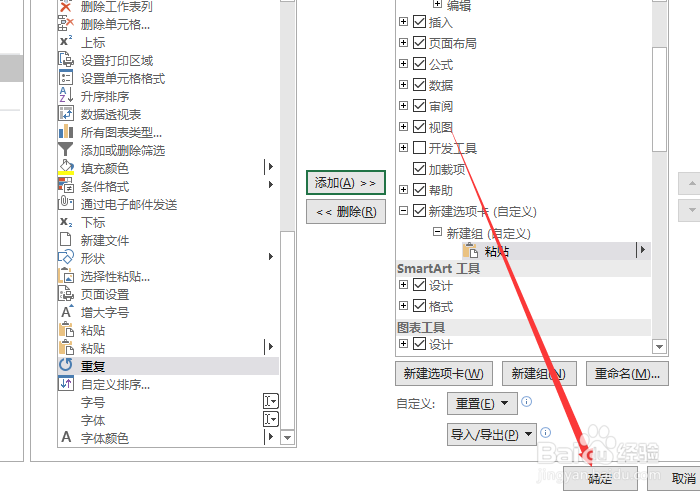
7、这时候我们在菜单栏选项中看到”新建选项卡“选项。
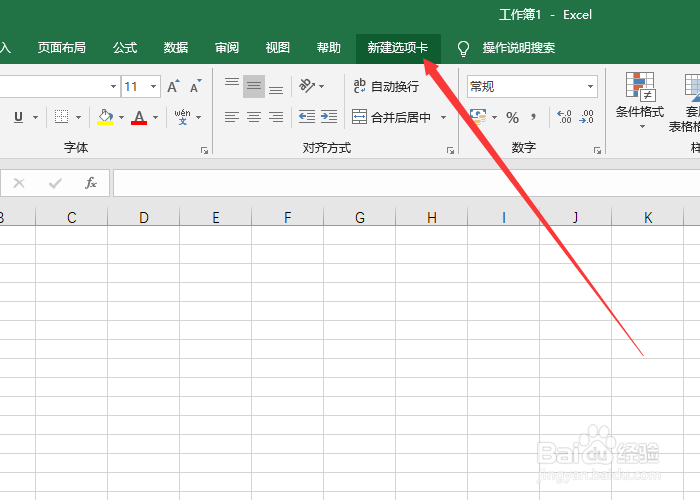
8、单击”新建选项卡“中看到设置快捷键粘贴按钮。
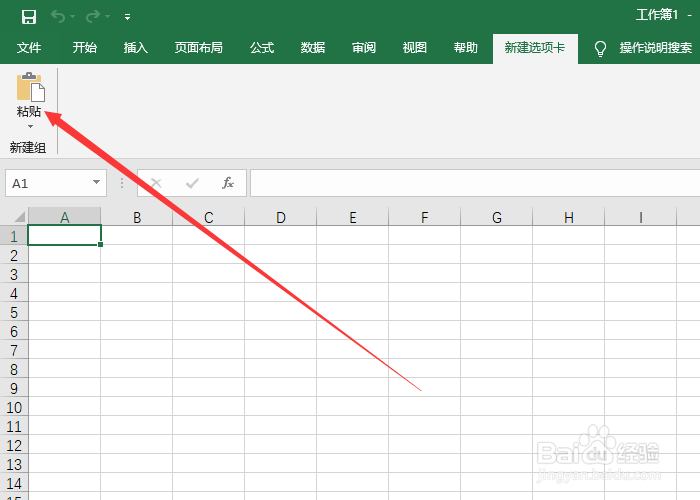
时间:2024-10-11 21:12:29
1、打开Excel2016软件的界面单击”自定义快速访问工具栏“选项。

2、然后弹出选项中单击”其他命令“选项。
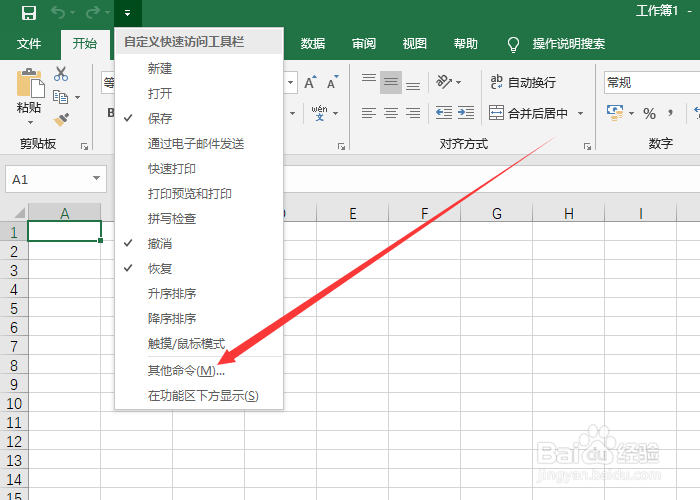
3、打开Excel选项对话框中单击”自定义功能区“选项卡。

4、此时单击”新建选项卡“ 按钮。
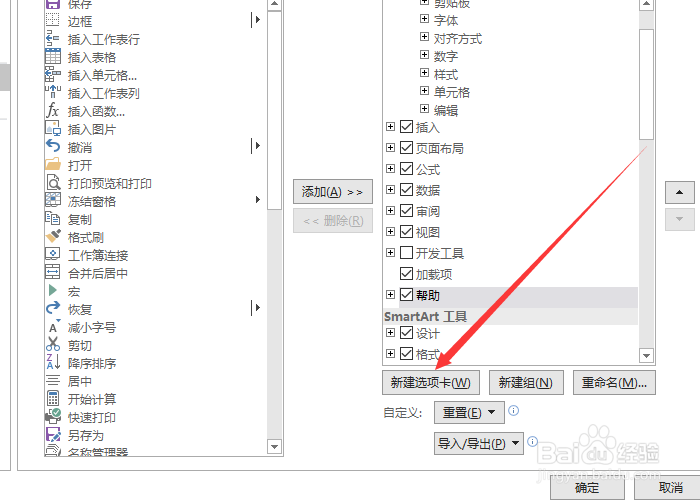
5、然后在自定义功能区选择常用命令选项列表中找到”粘贴“选项并单击”添加“按钮。
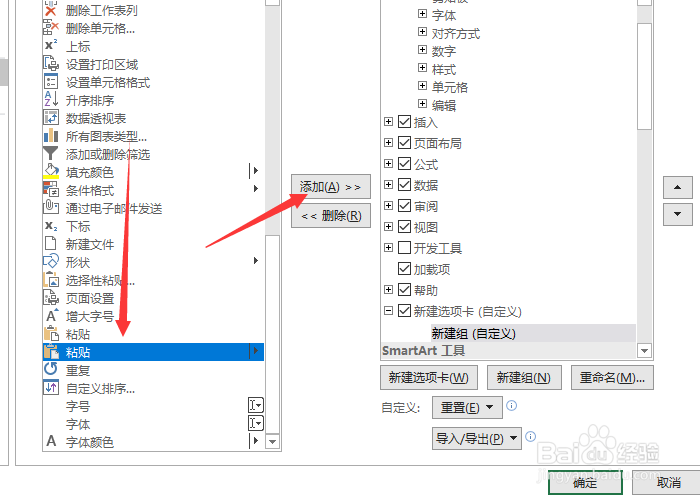
6、然而再单击”确定“按钮。
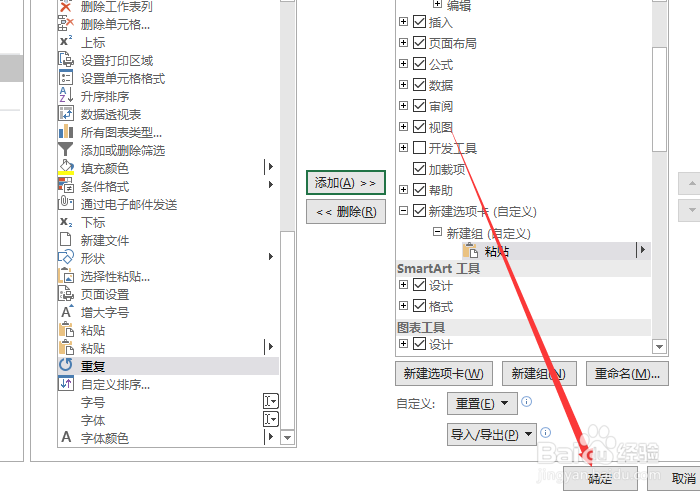
7、这时候我们在菜单栏选项中看到”新建选项卡“选项。
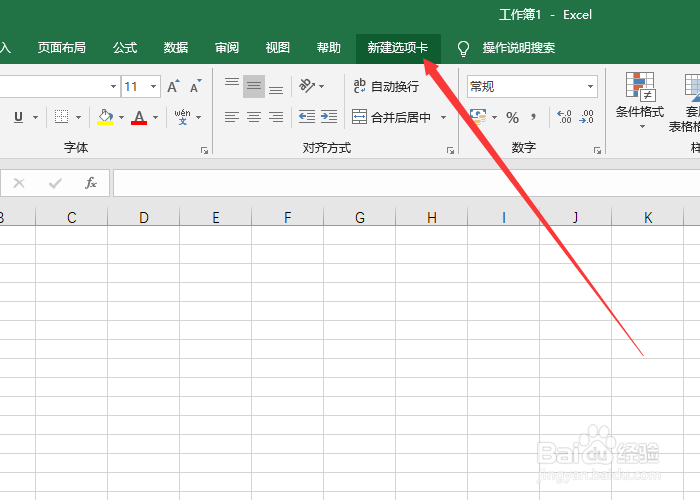
8、单击”新建选项卡“中看到设置快捷键粘贴按钮。